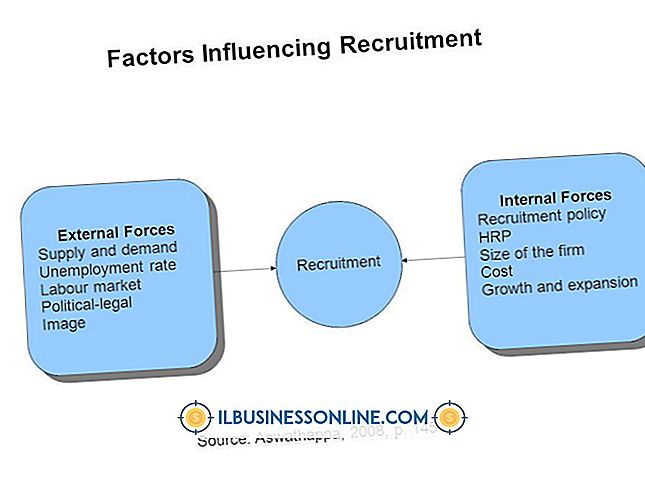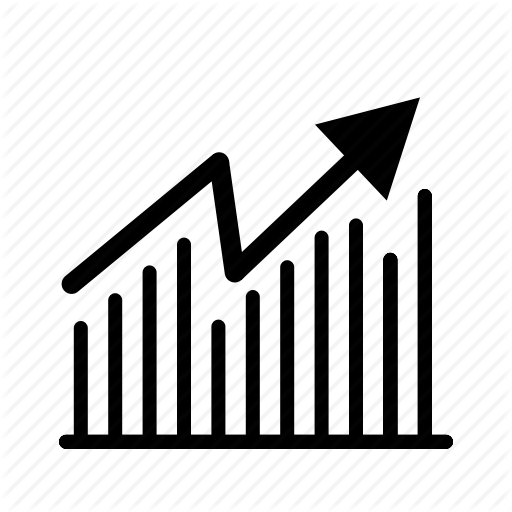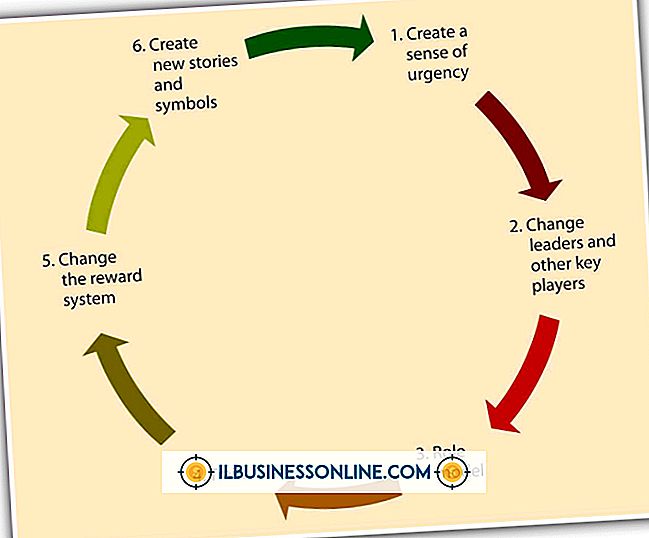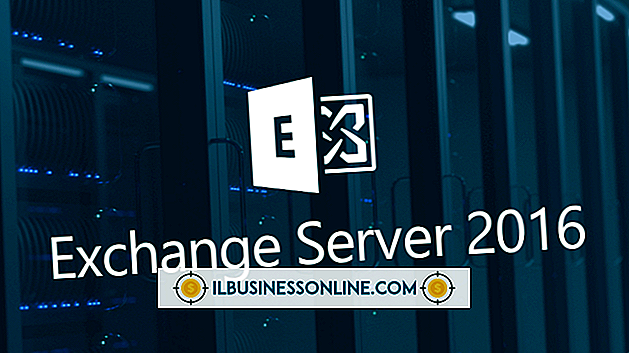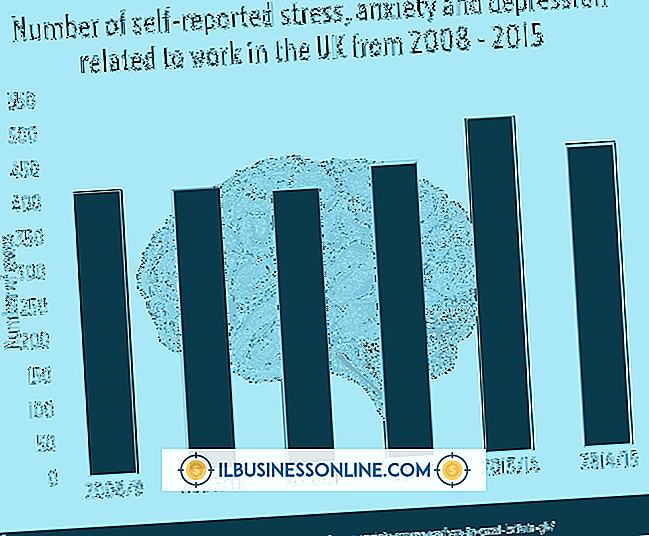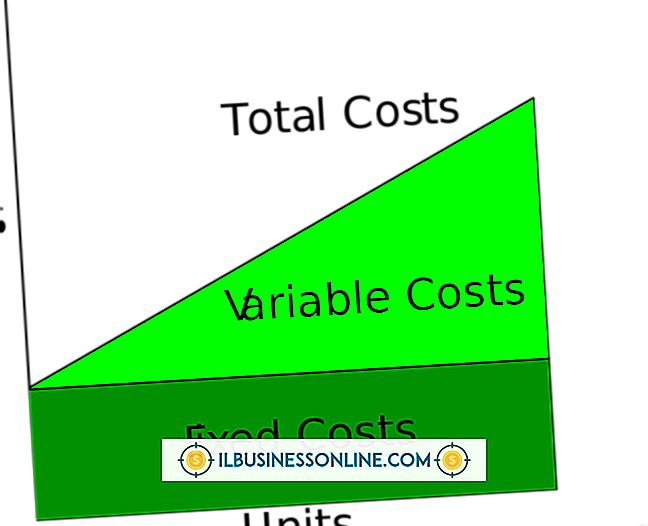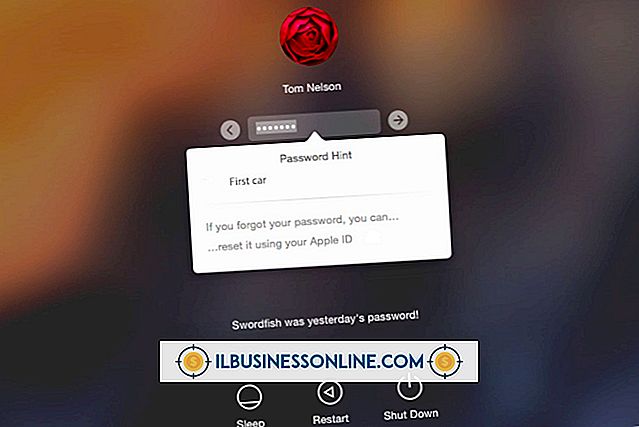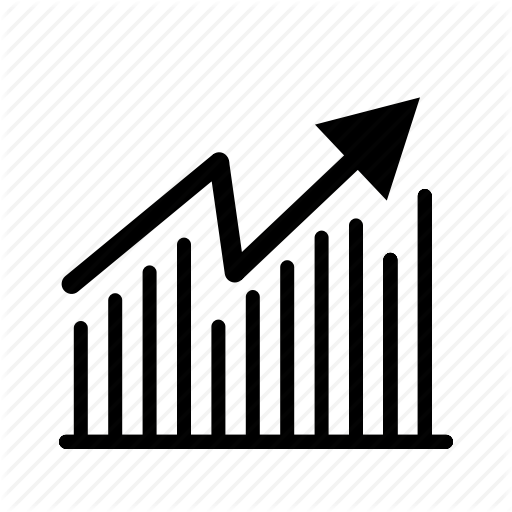Manieren om het tekstbericht op een iPhone te veranderen

De standaardweergave voor tekstberichten op uw iPhone maakt het voor iedereen die uw apparaat ophaalt mogelijk om een deel van het bericht dat u hebt ontvangen te lezen, waardoor het moeilijk wordt om bedrijfsgerelateerde berichten privé te houden. U kunt ook uw telefoon zo instellen dat wanneer er meldingen voor nieuwe berichten worden weergegeven, deze niet zoveel schermruimte in beslag nemen of als er helemaal geen melding wordt weergegeven. U kunt wijzigen hoe uw iPhone tekstberichten weergeeft in het gedeelte Meldingen van de app Instellingen van uw telefoon.
banners
Als je inkomende sms-berichten als banners laat verschijnen, verschijnen ze in een vak boven aan je scherm. Het berichtenvenster omspant de breedte van het scherm en is bijna een centimeter groot, en is ideaal als u niet wilt dat uw inkomende berichten het grootste deel van de inhoud op uw iPhone-scherm verbergen. U kunt banners voor tekstberichten inschakelen door op 'Instellingen' te tikken en vervolgens op 'Meldingen' te tikken. Tik op "Berichten" onder "In Berichtencentrum" en tik vervolgens op "Banners" onder Waarschuwingsstijl. Druk op de knop "Start" om uw wijzigingen op te slaan en de app Instellingen te sluiten.
Waarschuwingen
Waarschuwingen zijn de standaard weergavemodus voor tekstberichten op de iPhone. Waarschuwingen worden weergegeven in een doos van ongeveer 2, 5 cm bij 2, 5 cm in het midden van het scherm. Het instellen van uw iPhone om meldingen weer te geven is ideaal als u een deel van het bericht wilt weergeven, omdat deze instelling meer van het bericht kan weergeven dan het bannerformaat. U kunt meldingen voor tekstberichten inschakelen door op 'Instellingen' en vervolgens op 'Meldingen' te tikken. Tik op "Berichten" en tik vervolgens op "Waarschuwingen" onder Waarschuwingsstijl. Druk op de knop "Start" om uw wijzigingen op te slaan en de app Instellingen te sluiten.
Vergrendel scherm
U kunt ervoor kiezen om berichten weer te geven op het vergrendelscherm van uw iPhone. Als u ervoor kiest om berichten weer te geven op het vergrendelingsscherm, kunnen berichten die u ontvangt terwijl uw telefoon is vergrendeld door iedereen worden bekeken die uw telefoon opneemt. Als u het weergeven van iPhone-berichten op het vergrendelingsscherm uitschakelt, wordt u ook op de hoogte gesteld van nieuwe berichten nadat u de toegangscode van uw iPhone hebt ingevoerd. U kunt aanpassen of uw apparaat tekstberichten op het vergrendelingsscherm weergeeft door te tikken op 'Instellingen' en vervolgens op 'Meldingen'. Tik op "Berichten" en tik vervolgens op de AAN / UIT-schakelaar rechts van "Weergeven in vergrendelscherm" tot AAN verschijnt als u tekstberichten op het vergrendelingsscherm wilt weergeven. Druk op de knop "Start" om uw wijzigingen op te slaan en de app Instellingen te sluiten.
Voorbeeldbericht
Als u de functie "Voorbeeldbericht" inschakelt, wordt zoveel van uw inkomende bericht weergegeven als in het vak voor de banner of het waarschuwingsbericht past. Als deze functie is uitgeschakeld, ziet u nog steeds een waarschuwingsvenster of banner met de naam van het contact die u de tekst heeft gestuurd en de tekst 'iMessage' of 'SMS-bericht'. U kunt instellen of uw iPhone een voorbeeld van tekstberichten weergeeft door op 'Instellingen' en vervolgens op 'Meldingen' te tikken. Tik op "Berichten" en tik vervolgens op de AAN / UIT-schakelaar rechts van "Voorbeeld weergeven" totdat AAN wordt weergegeven als u een fragment van uw SMS-berichten wilt weergeven. Druk op de knop "Start" om uw wijzigingen op te slaan en de app Instellingen te sluiten.
Geen melding
Als u op geen enkele manier op de hoogte wilt worden gesteld van sms-berichten, kunt u alle meldingen uitschakelen. Als u dit doet, kunt u overwegen badgepictogrammen in te schakelen voor uw berichten-app, zodat u op zijn minst weet dat u een bericht heeft dat u nog moet lezen. Badges zijn de kleine rode cirkels die in de rechterbovenhoek van apps verschijnen, zoals de Mail-app, die u op de hoogte houden van ongelezen berichten. U kunt voorkomen dat uw iPhone meldingen weergeeft door op 'Instellingen' en vervolgens op 'Meldingen' te tikken. Tik op "Berichten" en tik vervolgens op "Geen" onder Waarschuwingsstijl. Tik op de AAN / UIT-schakelaar rechts van het pictogram Badge-app tot ON verschijnt als u een badge wilt weergeven met het aantal ongelezen SMS-berichten. Druk op de knop "Start" om uw wijzigingen op te slaan en de app Instellingen te sluiten.